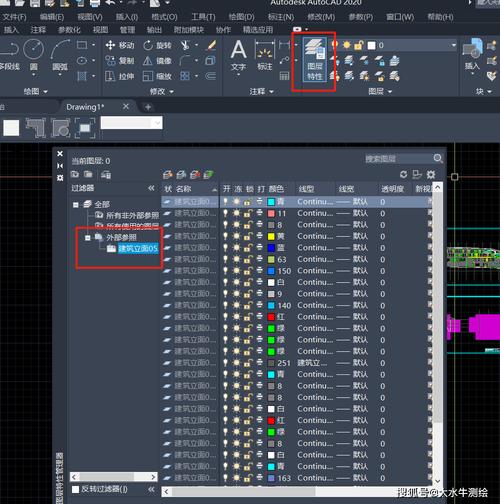本文概述:本指南将详细介绍如何使用CAD软件绘制墙体并进行加粗处理,通过具体步骤和示例帮助您掌握这项技能。
使用CAD(计算机辅助设计)软件绘制墙体是一项基本但重要的技能,在建筑、室内设计等众多领域中都有广泛应用。以下是一个详细的操作步骤指南,帮助您在CAD软件中绘制并加粗处理墙体。
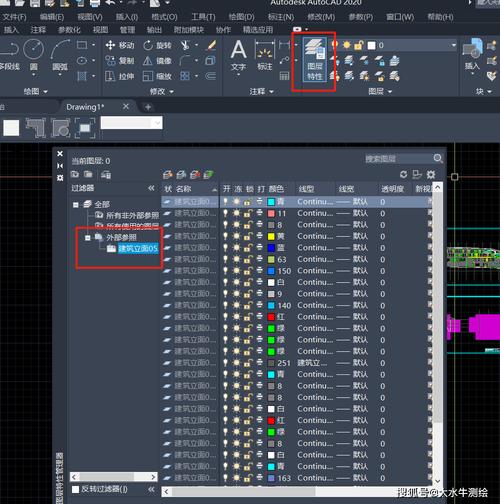
准备工作
首先,确保您的电脑上已安装CAD软件,如AutoCAD或其他类似工具,并打开该软件。熟悉软件的基础操作,包括界面布局、常用工具和命令,将大大提升您的工作效率。

设置单位和图层
在开始绘制墙体之前,设置好项目的单位非常重要。例如,在AutoCAD中,您可以通过“UNITS”命令来设置单位,包括长度单位和角度单位。此外,为了更好地管理不同类型的对象,建议创建一个新的图层用于墙体绘制。通过“LAYER”命令,您可以添加新图层并为其设定合适的颜色和线型。
绘制墙体轮廓
1. **选择直线工具**:使用“LINE”命令或从工具栏选择直线工具。2. **指定起点**:点击绘图区中的某个点作为起点,或直接输入坐标。3. **绘制直线**:拖动鼠标指针到所需位置,再次点击或输入长度和方向确定终点。4. **闭合轮廓**:重复上述步骤,直至形成一个封闭的多边形轮廓,代表墙体的外框。
加粗墙体
为了使墙体更加突出,可以通过改变线宽或填充区域来实现加粗效果。需要指出的是,这里提到的加粗主要有两种方式:增加线条的宽度和给墙体内部填充颜色。**方法一:增加线条宽度**1. **选择对象**:使用“SELECT”命令或直接点击选择您要加粗的墙体轮廓。2. **修改线宽**:在属性窗口中找到“Lineweight”(线宽)选项,将其值改为一个合适的数字,例如0.5mm或1mm。3. **应用修改**:确认修改后,线条会显示为加粗状态。**方法二:填充颜色**1. **选择区域**:使用“BOUNDARY”命令或“HATCH”工具选择墙体的封闭区域。2. **选择填充样式**:在填充对话框中,选择您喜欢的填充样式和颜色,可以是实心填充或图案填充。3. **应用填充**:点击“OK”按钮,填充完成后墙体内部将呈现出加粗效果。
调整和优化
绘制和加粗墙体并不是一次性工作的,在实际项目中可能需要进行多次调整以达到理想效果。可以利用以下工具进行优化:1. **TRIM命令**:修剪多余的线段,使墙体更整齐。2. **EXTEND命令**:延长不足的线段,确保墙体连接顺畅。3. **MOVE和COPY命令**:移动或复制墙体部分,以快速调整布局。
保存和导出
完成绘制和加粗处理后,不要忘记保存工作。使用“SAVE”命令保存文件到指定目录。同时,您还可以通过“EXPORT”命令将图纸导出为其他格式,如PDF或DXF,以便与他人共享或打印。总之,使用CAD绘制并加粗墙体涉及多个步骤,每一步都要求一定的精确度和技巧。通过反复练习和不断优化,您将逐渐掌握这一技能,并能够高效地完成相关工作。希望本指南能为您提供有用的参考,让您的CAD使用体验更加顺畅。
BIM技术是未来的趋势,学习、了解掌握更多BIM前言技术是大势所趋,欢迎更多BIMer加入BIM中文网大家庭(http://www.wanbim.com),一起共同探讨学习BIM技术,了解BIM应用!